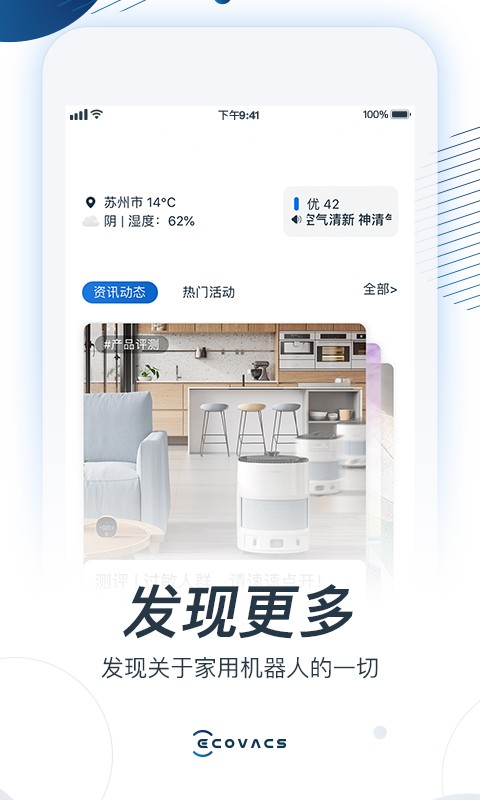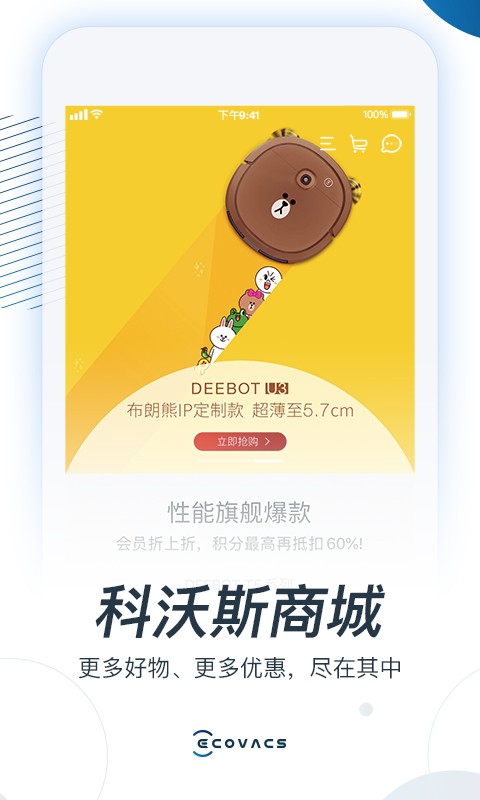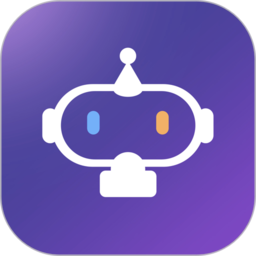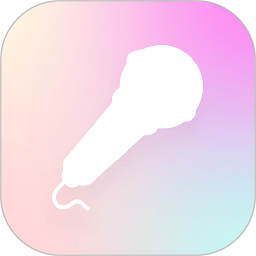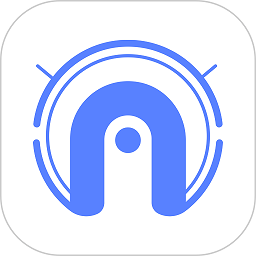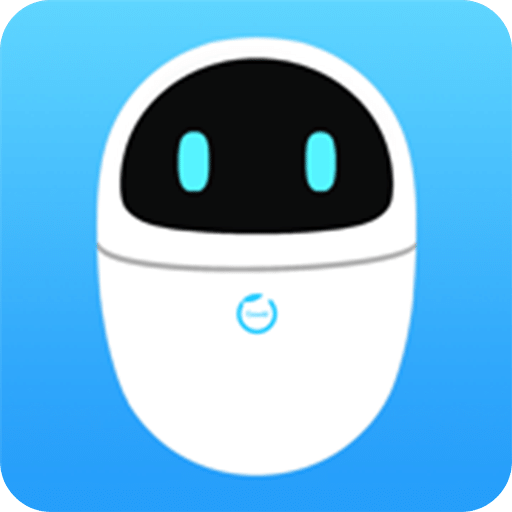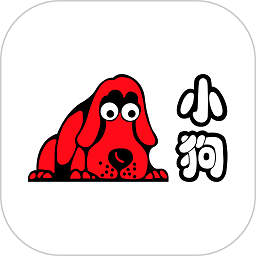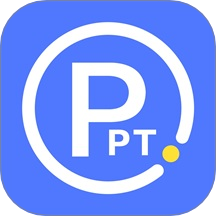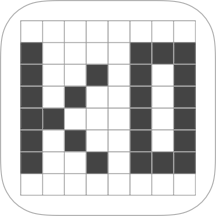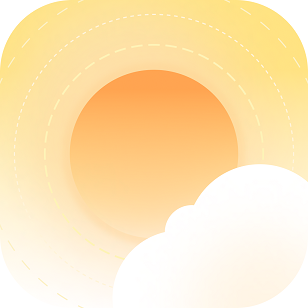ecovacshome科沃斯机器人app是一款专为科沃斯智能机器人设计的手机端控制应用。通过这款app,用户可以远程操控家中的扫地机器人,实现地图导航、多模式切换等智能化操作。同时,app还内置了科沃斯官方商城,让用户能够以优惠价格购买到各类配件和耗材。无论是日常清洁管理还是设备维护升级,这款app都能为用户提供一站式解决方案,真正实现了智能家居与移动互联网的完美结合。
ecovacshome软件最新版介绍
最新版本的ecovacshome app为用户带来了更加智能化的操控体验。相比传统遥控器,这款app不仅能实现远程操控和预约功能,还能直观展示机器人的工作状态、清扫路径等电子化数据。作为连接科沃斯智能物联网机器人的核心应用,它让用户即使不在家中也能随时掌控清洁进度。通过持续优化的人机交互界面和稳定的网络连接,app确保全球用户都能享受到科技创新带来的智慧生活体验。
ecovacshome官方版优势
1.智能定时功能让清洁更省心:用户可预设ILIFE扫地机器人的清扫时间,机器人就会在指定时间自动完成清扫任务,完全解放用户的双手。
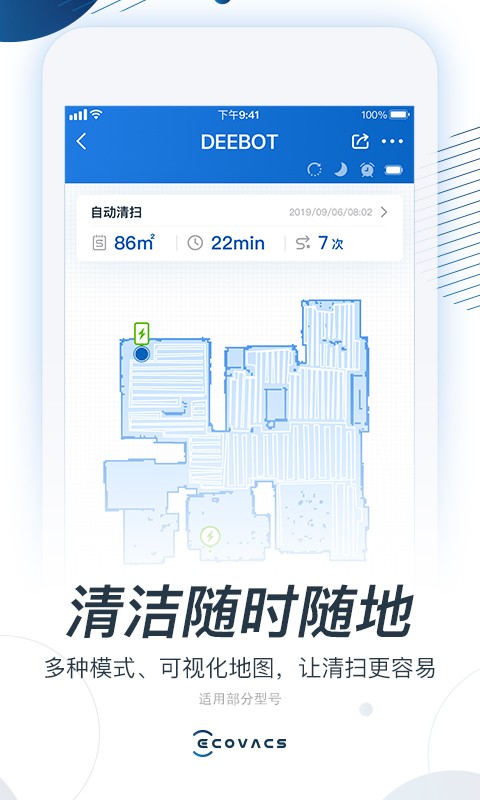
2.远程操控带来极致便利:无论身处何地,用户都能通过app远程控制ECOVACS扫地机器人的行走路线和工作模式,真正实现随时随地掌控家中清洁。
3.个性化设置满足不同需求:app提供丰富的参数调节选项,用户可以根据家庭环境和清洁需求,轻松设置机器人的各项控制参数,打造专属的清洁方案。
软件亮点
·实时监控清扫进度:通过直观的地图展示,用户可以随时查看机器人的清扫路径和完成情况,做到心中有数。
·远程预约清洁任务:即使在办公室,用户也能通过app远程启动家中的清扫工作,回家即可享受整洁环境。
·耗材状态一目了然:app会实时显示边刷、滚刷等耗材的使用情况,及时提醒用户更换,确保清洁效果始终如一。
·智能划区清扫功能:支持用户自主选择清洁区域,特别适合需要重点清洁或局部打扫的使用场景。
·精准调节拖地水量:针对不同地面材质,用户可通过app精细调节拖地水量,避免水渍残留问题。
ecovacshomeapp怎么设置虚拟墙?
一:设置虚拟墙/拖地禁区/清洁偏好
方法①:
在机器人工作过程中,用户可直接点击APP左下角的"虚拟墙"或"清洁偏好"图标进行实时设定,操作简单快捷。
方法②:
通过APP主界面进入"地图管理"功能,选择对应地图后点击"虚拟墙"选项进行设置。用户可以在地图上自由绘制禁区范围,完成后保存即可。如需修改,可随时对已设置的虚拟墙进行编辑或删除。
注:为确保机器人正常充电,请避免在充电座周围设置虚拟墙。
二:若虚拟墙失效如何处理?
①首先尝试退出并重新进入APP,检查虚拟墙设置是否保存。如未保存,需重新设置;如已保存但无效,建议删除后重新绘制。
②如上述方法无效,可通过重置地图功能解决。在APP主界面右上角选择"更多"进入设置,选择重置当前地图或删除地图后重新建图。
三:设置区域分类
①进入"地图管理"功能,选择对应地图后点击"区域分类"选项。用户可根据房间功能对区域进行分类标注,便于后续的智能清洁规划。
四:手动分区设置(固件版本1.5.3及以上,需配合ECOVACSHOME APP版本1.5.5及以上使用)
①区域分割
a.在"地图管理"中选择"手动分区"功能,进入区域分割界面。
b.选择需要分割的区域,注意分割区域面积不能过小,确保机器人能够正常作业。
c.绘制分割线时,顶点需超出目标区域,实体线两端需连接实体墙,确保分割准确。
d.分割线中实线部分表示可分割区域,虚线表示不可分割区域。每次操作只能将一个区域分割为两个部分。
②区域合并
a.在"手动分区"功能中选择"区域合并"选项。
b.选择需要合并的相邻区域,确认后即可完成合并操作。
如何将天猫精灵和科沃斯扫地机器人进行组合连接使用
一、科沃斯扫地机器人设置步骤
确保天猫精灵已联网后,开始设置科沃斯扫地机器人。
1、将扫地机器人和天猫精灵绑定
(1)下载安装ecovacshome科沃斯机器人app,确保机器人处于在线状态;
(2)打开天猫精灵APP,进入"精灵家"界面,确认智能音响设备在线,点击右上角"+"选择"添加设备";
(3)搜索"科沃斯"选择对应型号,点击绑定平台"科沃斯扫地机器人",登录ecovacshome账号完成绑定。
2、扫地机器人与天猫精灵成功连接后的设置步骤
在天猫精灵app的"精灵家"界面,选择已连接的设备,点击右上角"设置"可自定义设备位置和名称,便于语音控制时准确识别。
3、使用天猫精灵语音操作的话术:(仅供参考)
(1)启动工作:天猫精灵,扫地机器人启动(出发、开机,开始工作)
(2)暂停工作:天猫精灵,扫地机器人暂停工作(暂停、暂停清扫)
(3)继续工作:天猫精灵,扫地机器人继续工作(继续清扫、继续)
(4)返回充电:天猫精灵,扫地机器人结束清扫(结束工作、返回)
二、天猫精灵设置步骤
1、首先确保手机WIFI和蓝牙功能已开启;
2、下载并打开"天猫精灵"app,使用淘宝账号登录;
3、进入"我的家"界面,将天猫精灵设备接入电源;
4、按照提示设置扬声器WIFI连接,输入正确的WIFI密码;
5、长按天猫精灵顶部中间按钮,等待指示灯变白后松开;
6、根据语音提示完成设备与APP的连接配置;
7、连接成功后即可开始使用语音控制功能。
更新内容
v2.4.1版本
修复了若干已知问题,优化了系统稳定性,提升了整体用户体验。
v2.3.2版本
简化了机器人配网流程,新增了配网引导提示,使新用户能够更快速地完成设备连接。
v2.1.3版本
1.全新设计的消息中心界面,消息分类更加清晰直观;
2.优化了视频客服功能,提升了问题解决效率;
3.新增推荐有礼提现功能,让用户分享体验更便捷。